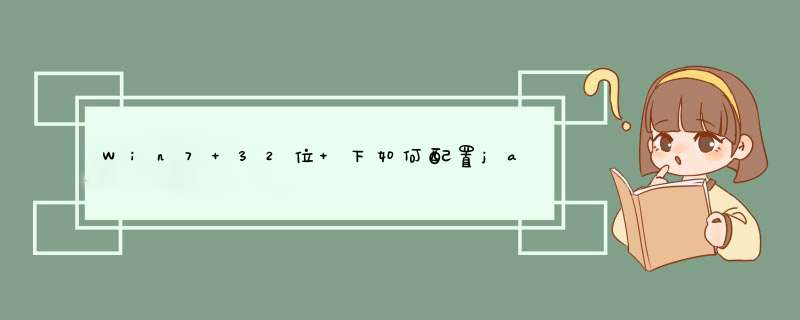
选择【新建系统变量】--d出“新塌庆建系统变量”对话框,在“变量名”文本框输入“JAVA_HOME”,在“变量值”文本框输入JDK的安装路径(也就是步骤5的文件夹路径),单击“确定”按钮,如图:
在
“系统变量”选绝禅项区域中查看PATH变量,如果不存在,则新建变量
PATH,否则选中该变量,单击“编辑”按钮,在“变量值”文本框的起并衫尘始位置添加“%JAVA_HOME%\bin%JAVA_HOME%\jre
\bin”或者是直接“%JAVA_HOME%\bin”,单击确定按钮,如图:
在
“系统变量”选项区域中查看CLASSPATH
变量,如果不存在,则新建变量CLASSPATH,否则选中该变量,单击“编辑”按钮,在“变量值”文本框的起始位置添加
“.%JAVA_HOME%\lib\dt.jar%JAVA_HOME%\lib\tools.jar”。如图:
现在测试环境变量的配置成功与否。在DOS命令行窗口输入“JAVAC”,输出帮助信息即为配置正确。如图:
jdk下载的位数必须和电脑模游系统保持一致, 32位或者64位
jdk默认安装就行
配置环境变量方法如下:
三个环境变量的名字和值,
右键【我的电脑】 - 【属性】-【高级系统设置】-【高级】-【环境变量】--【新建】
【注意:三个环境变量全部配置在【系统变量】里面】
JAVA_HOME
C:\Program Files\Java\jdk1.5.0_06【根据你电脑的实际JDK路径】旦亏销
-------------------------------
CLASSPATH
.%JAVA_HOME%\lib\dt.jar%JAVA_HOME%\lib\tools.jar 【英文输入法下的句号和空槐分号】
-------------------------------
Path
%JAVA_HOME%\bin 【path变量已经有了,点击编辑在后面加上这个值】
1、首先要到官网下载JDK,选择“downloads”下载
2、接着选择“Java”
3、“Java (JDK) for Developers”
4、然后点击“jdk download”-有不同系统选择下载,根据自己使用电脑选择.
5、下载的粗仔迅时候别忘了点击“Accept License Agreement”如下图所示
6、下载好后,就可以进行安装啦,双击安装文件,安装界面如下,点击“下一步”
7、这一步,要记住安装的路径,后面会用到,如果不想安装在C盘,自己选择安装路径戚埋,我岩此是选择安装在D盘,选择好路径点击“下一步”进行安装
8、如下图提示,说明JDK已安装好
欢迎分享,转载请注明来源:内存溢出

 微信扫一扫
微信扫一扫
 支付宝扫一扫
支付宝扫一扫
评论列表(0条)